win10麦克风权限在哪里开启 win10麦克风权限开启的设置步骤
更新时间:2022-12-15 17:32:00作者:qin
在使用win10专业版系统电脑学习或工作的时候,经常会用到麦克风来上课或者开会,而有时候需要对麦克风权限进行设置,很多小伙伴们却不知道在哪设置。那么win10怎么开启麦克风权限,方法很简单,只要到隐私中进行开启即可,这就随小编来看一下win10麦克风权限的设置步骤。
具体方法如下:
1、点击设置打开win10电脑的设置进去。
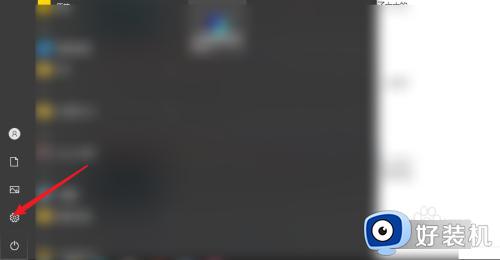
2、点击隐私
打开设置功能,点击隐私进去。
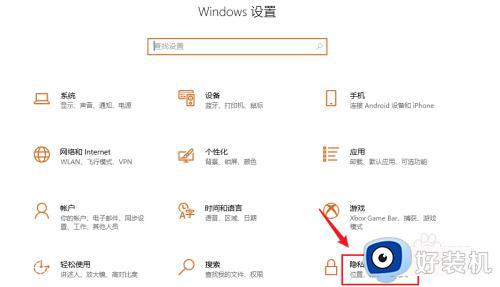
3、点击麦克风
在隐私功能界面,点击左侧的麦克风。
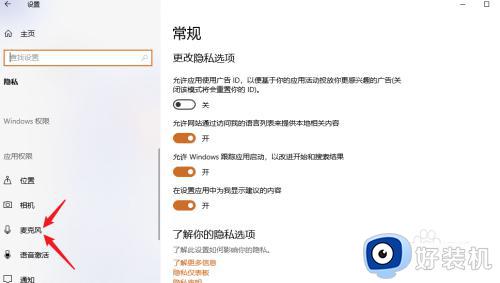
4、点击更改
进入麦克风,即可开启麦克风权限。
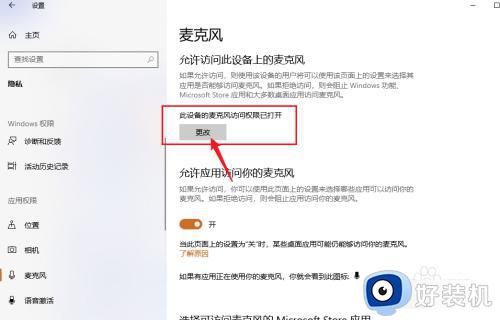
以上就是小编告诉大家的win10麦克风权限开启的设置步骤介绍了,大家跟着上面的步骤一步步来操作就好了,希望对各位用户们有所帮助。
win10麦克风权限在哪里开启 win10麦克风权限开启的设置步骤相关教程
- win10调整麦克风权限方法 win10怎么设置麦克风权限
- win10打开相机麦克风提示权限被关什么原因 win10打开相机麦克风提示权限被关的解决方法
- win10设置程序使用麦克风权限的方法 win10怎么设置麦克风使用权限
- win10相机麦克风权限被关闭怎么回事 win10相机麦克风权限已关闭如何处理
- win10怎么测试麦克风 win10测试麦克风的具体方法
- win10 麦克风增强怎么开启 麦克风增强在哪开win10
- win10麦克风怎么打开 win10电脑如何开启麦克风
- 如何测试win10系统麦克风 测试win10系统麦克风的简单方法
- win10麦克风启用了但是没声音怎么回事 win10麦克风开了没声音如何解决
- 台式win10可以用耳机当麦克风么 win10台式怎么用耳机麦克风
- win10拼音打字没有预选框怎么办 win10微软拼音打字没有选字框修复方法
- win10你的电脑不能投影到其他屏幕怎么回事 win10电脑提示你的电脑不能投影到其他屏幕如何处理
- win10任务栏没反应怎么办 win10任务栏无响应如何修复
- win10频繁断网重启才能连上怎么回事?win10老是断网需重启如何解决
- win10批量卸载字体的步骤 win10如何批量卸载字体
- win10配置在哪里看 win10配置怎么看
win10教程推荐
- 1 win10亮度调节失效怎么办 win10亮度调节没有反应处理方法
- 2 win10屏幕分辨率被锁定了怎么解除 win10电脑屏幕分辨率被锁定解决方法
- 3 win10怎么看电脑配置和型号 电脑windows10在哪里看配置
- 4 win10内存16g可用8g怎么办 win10内存16g显示只有8g可用完美解决方法
- 5 win10的ipv4怎么设置地址 win10如何设置ipv4地址
- 6 苹果电脑双系统win10启动不了怎么办 苹果双系统进不去win10系统处理方法
- 7 win10更换系统盘如何设置 win10电脑怎么更换系统盘
- 8 win10输入法没了语言栏也消失了怎么回事 win10输入法语言栏不见了如何解决
- 9 win10资源管理器卡死无响应怎么办 win10资源管理器未响应死机处理方法
- 10 win10没有自带游戏怎么办 win10系统自带游戏隐藏了的解决办法
